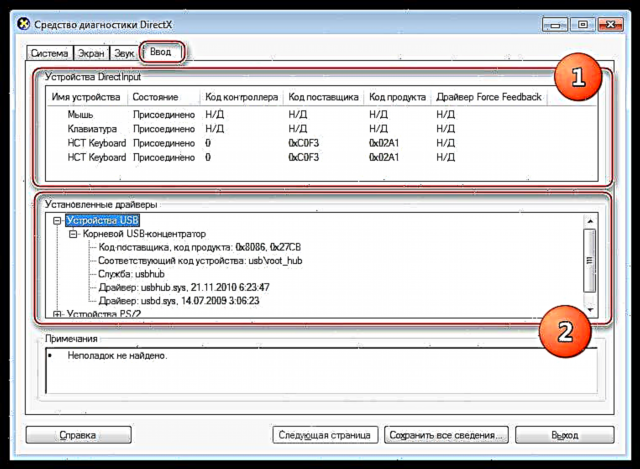Die DirectX Diagnostic Tool is 'n klein Windows-stelselprogram wat inligting verskaf oor multimedia-komponente - hardeware en drywers. Daarbenewens toets hierdie program die stelsel vir die versoenbaarheid van sagteware en hardeware, verskeie foute en foute.
DX Diagnostiese gereedskapoorsig
Hieronder neem ons 'n kort toer deur die programtabs en maak kennis met die inligting wat dit aan ons bied.
Bekendstelling
Daar is verskillende maniere om toegang tot hierdie program te verkry.
- Die eerste is die spyskaart "Begin". Hier in die soekveld moet u die naam van die program invoer (dxdiag) en volg die skakel in die resultate-venster.

- Die tweede manier is die spyskaart "Run". Kortpad Windows + R sal die venster oopmaak wat ons benodig, waarin ons dieselfde opdrag moet registreer en klik OK of Enter.

- U kan ook die program vanaf die stelselmap laat loop "System32"deur te dubbelklik op die uitvoerbare "Dxdiag.exe". Die adres waar die program geleë is, word hieronder aangedui.
C: Windows System32 dxdiag.exe
Oortjies
- Stelsel.
Wanneer die program begin, verskyn 'n beginvenster met die oop tab "Stelsel". Hier is inligting (van onder na onder) oor die huidige datum en tyd, rekenaarnaam, OS-montering, vervaardiger en model van die rekenaar, BIOS-weergawe, verwerker-model en frekwensie, status van fisiese en virtuele geheue, asook oor die DirectX-uitgawe.
Kyk ook: Waarvoor is DirectX?

- Skerm.
- blad "Skerm"in blok "Device", sal ons kort inligting vind oor die model, vervaardiger, tipe mikrokringloop, digitale-analoog-omskakelaar (DAC) en die hoeveelheid videokaartgeheue. Die laaste twee reëls praat oor die monitor.
- Bloknaam "Bestuurders" spreek vanself. Hier kan u inligting vind oor die videokaartbestuurder, soos die hoofstelsellêers, weergawe en datum van ontwikkeling, die beskikbaarheid van 'n digitale handtekening WHQL (amptelike bevestiging van Microsoft oor hardeware-versoenbaarheid met Windows OS), DDI-weergawe (toestelbestuurder-koppelvlak, ooreenstem met die DirectX-uitgawe) en bestuurdermodel WDDM.
- Die derde blok toon die belangrikste funksies van DirectX en hul status ("Op" of "Off").

- Die klank.
- insetsel "Sound" bevat inligting oor die klanktoerusting. Daar is ook 'n blok "Device", wat die naam en kode van die toestel, vervaardiger en produkkodes, die toerustingstipe en inligting bevat oor of dit die standaardtoestel is.
- In blok "Driver" lêernaam, weergawe en skeppingsdatum, digitale handtekening en vervaardiger word aangebied.

- Betree.
blad "Die aangaan" Daar is inligting oor die muis, sleutelbord en ander invoertoestelle wat aan die rekenaar gekoppel is, asook inligting oor die poortbestuurders waaraan hulle gekoppel is (USB en PS / 2).
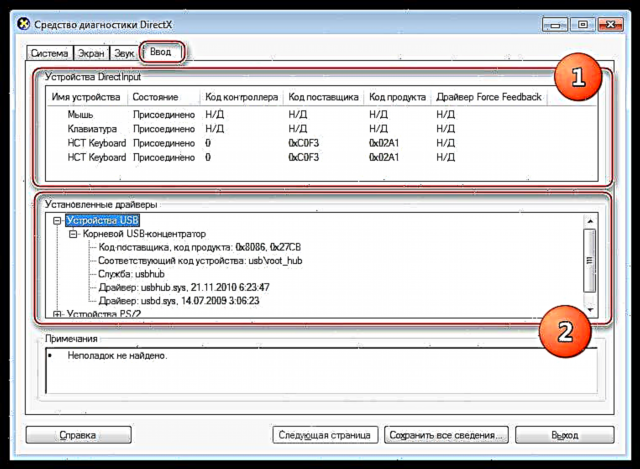
- Daarbenewens is daar op elke oortjie 'n veld waarin die huidige toestand van die komponente vertoon word. As daar gesê word dat geen probleme gevind is nie, is alles in orde.

Rapporteer lêer
Die hulpprogram is ook in staat om 'n volledige verslag oor die stelsel en probleme in die vorm van 'n teksdokument aan te bied. U kan dit kry deur op die knoppie te klik Stoor alle inligting.
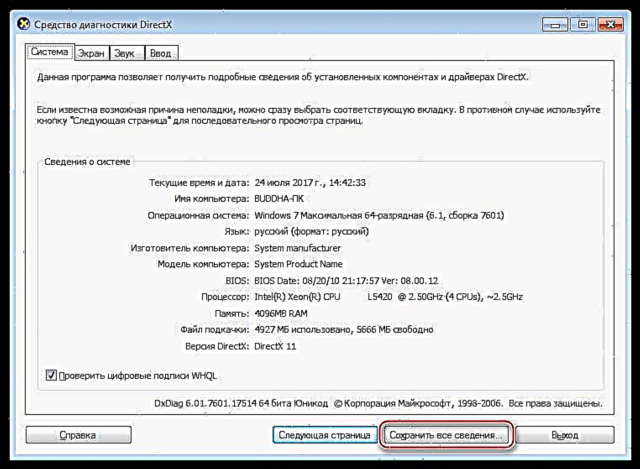
Die lêer bevat gedetailleerde inligting en kan aan 'n spesialis oorgedra word om probleme te diagnoseer en op te los. Dikwels word sulke dokumente in gespesialiseerde forums benodig om 'n meer volledige prentjie te hê.
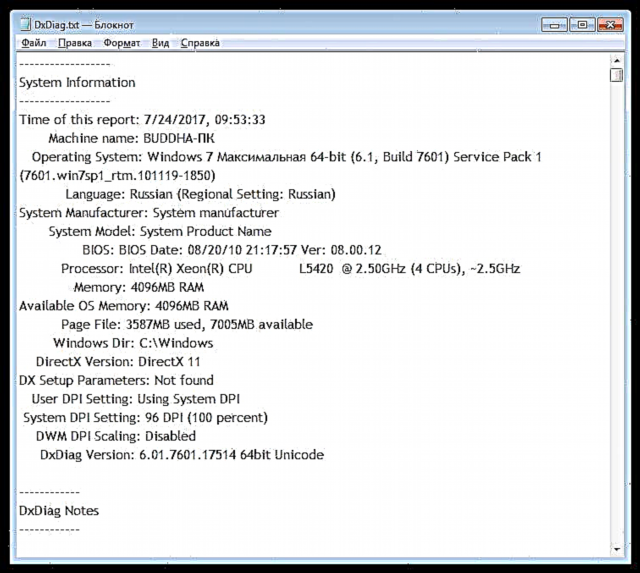
Dit is ons kennismaking met "DirectX diagnostiese hulpmiddel" Windows is klaar. As u vinnig inligting oor die stelsel, geïnstalleerde multimedia-toerusting en drywers moet kry, sal hierdie hulpmiddel u hiermee help. Die verslaglêer wat deur die program geskep is, kan aan die onderwerp op die forum geheg word, sodat die gemeenskap die probleem so akkuraat as moontlik kan leer ken en help om dit op te los.